- Дељење штампача преко мреже је практичније од повезивања сваког рачунара са штампачем појединачно.
- Не мора бити компликовано да делите штампач преко мреже на Виндовс рачунару јер га лако можете подесити за себе.
- Важно је да знате подешавања мреже и разумете како да правилно подесите дељени штампач. У супротном, може доћи до проблема са вашим рачунарима на мрежи.
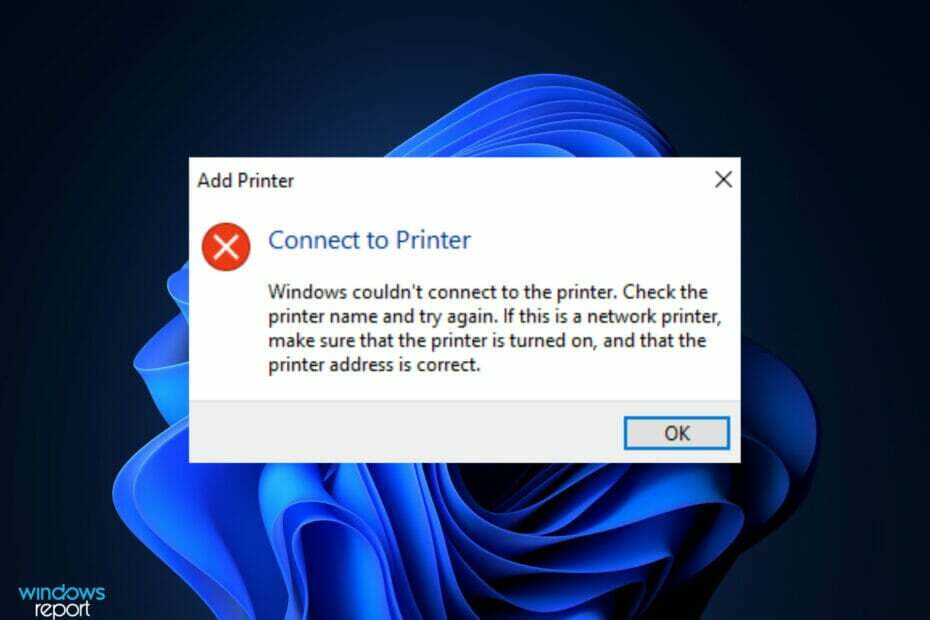
ИксИНСТАЛИРАЈТЕ КЛИКОМ НА ДАТОТЕКУ ЗА ПРЕУЗИМАЊЕ
Овај софтвер ће поправити уобичајене рачунарске грешке, заштитити вас од губитка датотека, малвера, квара хардвера и оптимизовати ваш рачунар за максималне перформансе. Решите проблеме са рачунаром и уклоните вирусе сада у 3 једноставна корака:
- Преузмите алатку за поправку рачунара Ресторо који долази са патентираним технологијама (доступан патент овде).
- Кликните Започни скенирање да бисте пронашли проблеме са Виндовс-ом који би могли да изазову проблеме са рачунаром.
- Кликните Поправи све да бисте решили проблеме који утичу на безбедност и перформансе вашег рачунара
- Ресторо је преузео 0 читаоци овог месеца.
Једна од највећих и најбољих функција у оперативном систему Виндовс 11 није ништа друго до дељење штампача. Често се поставља на примарни рачунар, а затим га користе различити рачунари на истој мрежи.
Међутим, ако користите умрежени или дељени штампач са рачунара који је надограђен на Виндовс 11, можда ћете наићи на проблеме да исправно ради.
Постоји много ствари које треба узети у обзир када вам штампач задаје проблеме и може бити прилично тешко пронаћи проблем. Међутим, са наш стручни водич за проблеме са штампачем на рачунару, требало би да будете у могућности да заобиђете било који проблем.
Искључивање кабла за напајање и провера једноставних ствари значи да можете брзо и лако да решите проблеме.
Већина људи може да прође са водичем за инсталацију који нуди мрежни штампач, али за почетнике, процес инсталације може потрајати, посебно ако немају много искуства са радом њихов.
Решавање проблема са штампањем у оперативном систему Виндовс 11 је олакшано коришћењем правих алата. Ако користите штампач повезан на мрежу, можда ћете открити да не може да га дели. Ако је то случај, постоји лако решење.
Зашто мој Виндовс 11 ПЦ не приказује штампач?
Ако ваш рачунар не приказује ваш штампач и изгледа као да никада није постојао или да никада нисте били у могућности да га инсталирате или тестирате по први пут, то може бити изузетно фрустрирајуће. Пре него што покушате да решите проблем, морате да схватите у чему је проблем како бисте избегли даље оштећење.

Неки од уобичајених проблема са штампачем укључују:
- Заштитни зид блокира дељење штампача – Ако ваш заштитни зид блокира приступ штампачу, мораћете да конфигуришете поставке заштитног зида или да га привремено онемогућите да бисте дозволили задатке штампања са других рачунара.
- Онемогућене поставке дељења – Ако желите да штампате из оперативног система Виндовс 11, мораћете да се уверите да је дељење штампача омогућено на вашем рачунару. Ако није, онда неке од опција штампања можда неће радити исправно.
- Застарели управљачки програми – Ваши управљачки програми би могли да користе и ажурирају се ако опција дељења штампача не ради. Проверите да ли су ажурирани или деинсталирајте и поново их инсталирајте да бисте решили проблем.
Шта могу да урадим ако дељење штампача не ради у оперативном систему Виндовс 11?
1. Проверите да ли постоје ажурирања за Виндовс
- притисните Виндовс тастер и претрага Провери ажурирања.

- Хит Провери ажурирања.

- Ако имате ажурирања на чекању, наставите на Преузимање &инсталирај а затим поново покрените систем.

- Покушајте поново да делите штампач и видите да ли се проблем и даље јавља.
2. Привремено онемогућите заштитни зид
- притисните Виндовс + И тастере истовремено за отварање Старт Мену.
- Тип Виндовс Дефендер у пољу за претрагу и изаберитеОтвори.
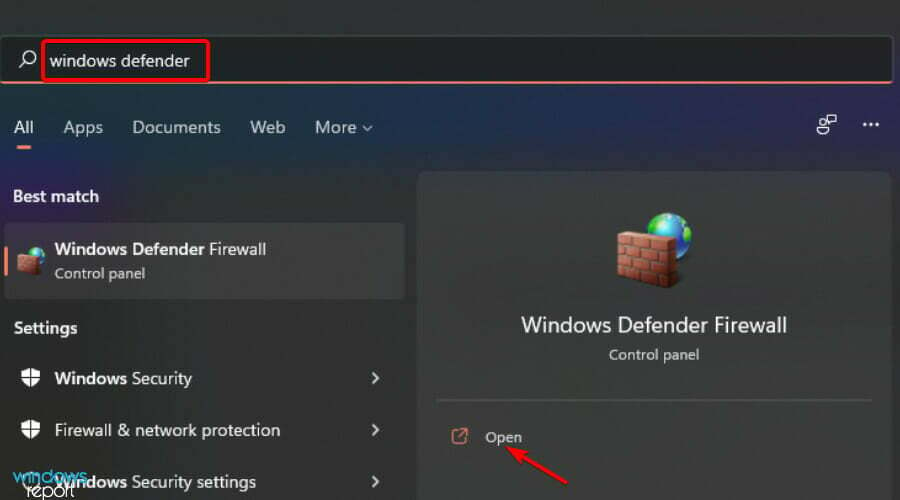
- Иди на Укључите или искључите заштитни зид Виндовс Дефендер.

- ИзаберитеИскључите заштитни зид Виндовс Дефендер и искључите оба, а затим притисните У РЕДУ.
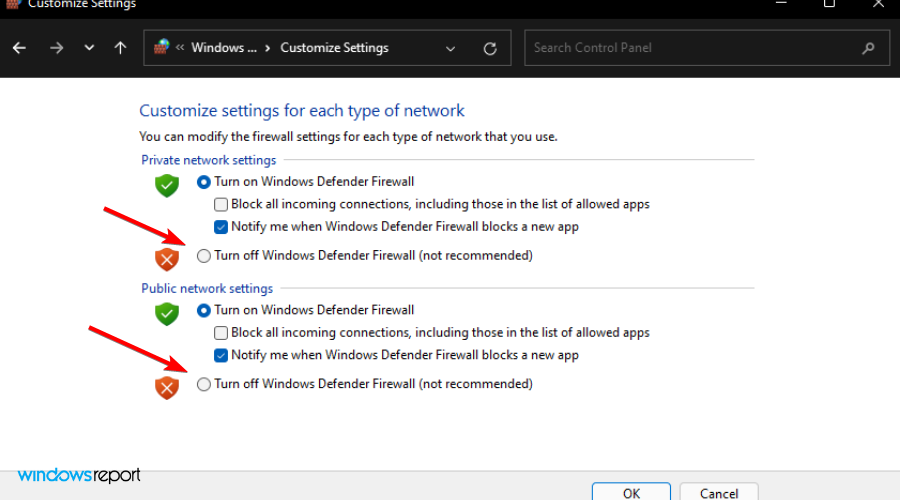
3. Покрените алатку за решавање проблема са штампачем
- притисните Виндовс + И тастере истовремено за отварање Подешавања.

- Иди на Систем.

- Изаберите Решавање проблема.

- Изаберите Други алати за решавање проблема.

- Иди на Штампач и кликните на Трцати.
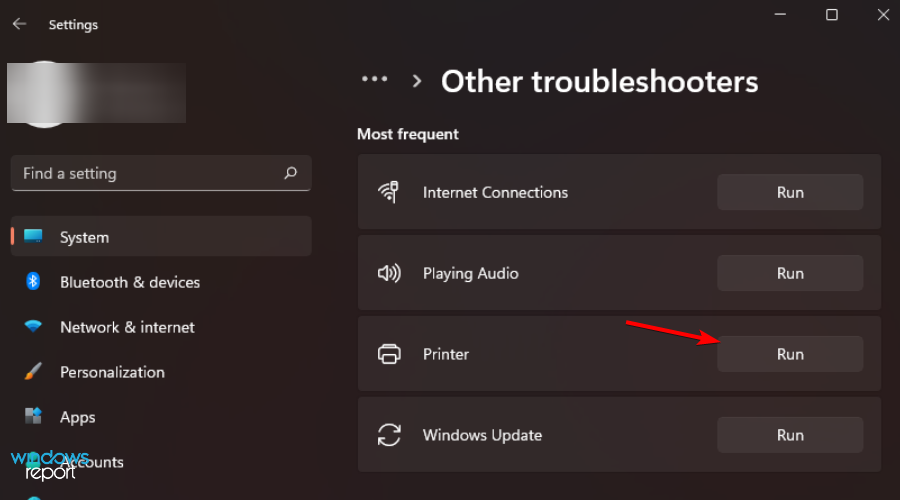
- Погледајте поруку и наставите да решите истакнути проблем.
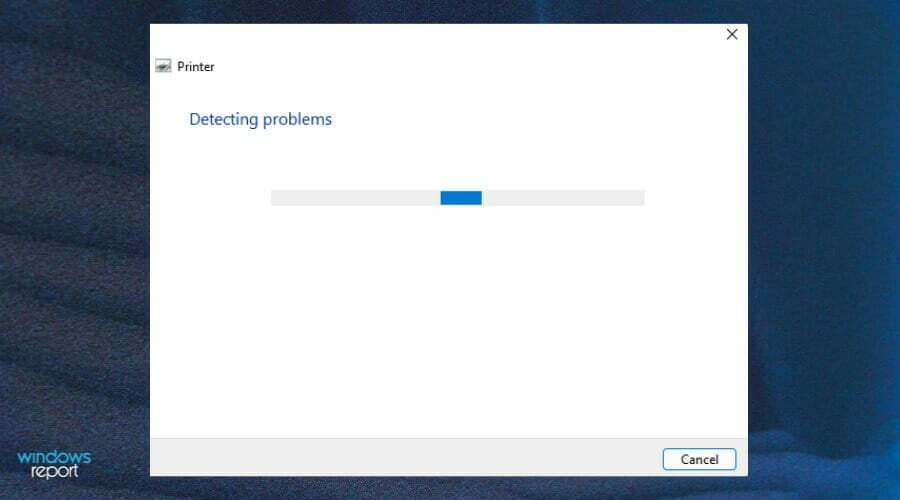
4. Укључите дељење штампача
- Погоди Виндовс + И тастере истовремено за отварање Старт Мену.
- Тражити Контролна таблаи кликните на њега да бисте отворили.

- Иди на Центар за мрежу и дељење.
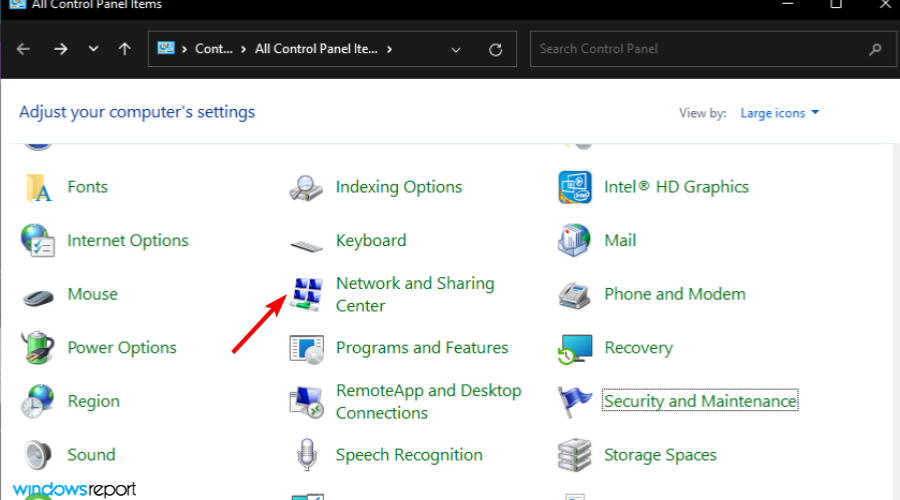
- Изаберите напредна подешавања мреже.

- Кликните Укључите откривање мреже и Укључите дељење штампача датотека, затим кликните на Сачувај промене.

Дељење у близини не ради, у чему би могао бити проблем?
Ако такође не можете да видите дељење у близини, ваши рачунари можда не подржавају дељење у близини, па проверите подешавања.
Стручни савет: Неке проблеме са рачунаром је тешко решити, посебно када су у питању оштећена спремишта или Виндовс датотеке које недостају. Ако имате проблема да поправите грешку, ваш систем је можда делимично покварен. Препоручујемо да инсталирате Ресторо, алат који ће скенирати вашу машину и идентификовати у чему је грешка.
Кликните овде да преузмете и почнете да поправљате.
Да бисте омогућили дељење у близини, пратите следеће кораке:
- притисните Виндовс + И тастере истовремено за отварање Подешавања.

- Кликните на Систем и изаберите Дељење у близини.

- Кликните на Сви у близини.

Шта могу да урадим да би мој штампач био у добром стању?
Као и све друге машине које користимо у нашим домовима, и ваше штампаче је потребно правилно одржавати. Ово не значи само њихово чишћење и поравнавање онолико често колико им је потребно.
Такође подразумева да редовно проверавате уобичајене проблеме са везом како бисте могли да дијагностикујете проблем и лако га решите када је потребно.
Неки од савета који ће вам помоћи да одржите штампач у форми укључују:
- Често проверавајте напајање – Ако је ваш штампач укључен, али не реагује на команде или штампање докумената, проблем може бити у вашем извору напајања. Ово можете поправити тако што ћете се уверити да је ваш уређај напајан и укључен.
- Повремено поново покрените рачунар – Да бисте одржали штампач у добром радном стању и избегли проблеме са хардвером, софтвером или мастилом, морате редовно да рестартујете рачунар. Без обзира колико доминантан ваш бренд или колико је вредан ваш модел, морате то да радите најмање једном недељно или чак једном у три дана.
- Уверите се да су ваше мрежне компоненте укључене – Укључите све мрежне компоненте као што су сервери, штампачи и рутери. Ако имате спорије штампање много пута, то је зато што је једна или више компоненти искључено.
Ако сте наишли на проблеме са дељењем штампача, надамо се да вам је овај водич био од користи да решите проблеме и да можете са сигурношћу да наставите са задацима.
Такође можете имати проблеми са приступом дељеним фасциклама на штампачу па слободно погледајте наш чланак о томе како да решите проблем.
С обзиром на то да постоји безброј проблема са штампачем на које ћете вероватно наићи с времена на време, имамо одличне водиче који ће вам прискочити у помоћ. Ако је ваш ПЦ не може да се повеже са штампачем, не брините, ми вас покривамо.
Ако је проблем изван једноставног поновног покретања и ваши управљачки програми су покварили, ми такође имамо одличан водич закако уклонити оштећене драјвере са вашег штампача.
Волели бисмо да знамо који је метод успео за вас и било које друге савете и трикове које можда имате у рукаву. Само поделите своје мисли у одељку за коментаре испод.
 Још увек имате проблема?Поправите их овим алатом:
Још увек имате проблема?Поправите их овим алатом:
- Преузмите овај алат за поправку рачунара оцењено одлично на ТрустПилот.цом (преузимање почиње на овој страници).
- Кликните Започни скенирање да бисте пронашли проблеме са Виндовс-ом који би могли да изазову проблеме са рачунаром.
- Кликните Поправи све да бисте решили проблеме са патентираним технологијама (Ексклузивни попуст за наше читаоце).
Ресторо је преузео 0 читаоци овог месеца.

![[ПОПРАВИТЕ ОВО] Штампач се приказује као неодређени уређај у оперативном систему Виндовс 10](/f/d29b132d61bb9bba06630e7def21cec7.jpg?width=300&height=460)
![Како ресетовати бројач отпадних мастила за Епсон штампаче [БРЗИ ВОДИЧ]](/f/f525dcc2371aa261462a6cec5f8d41b0.jpg?width=300&height=460)